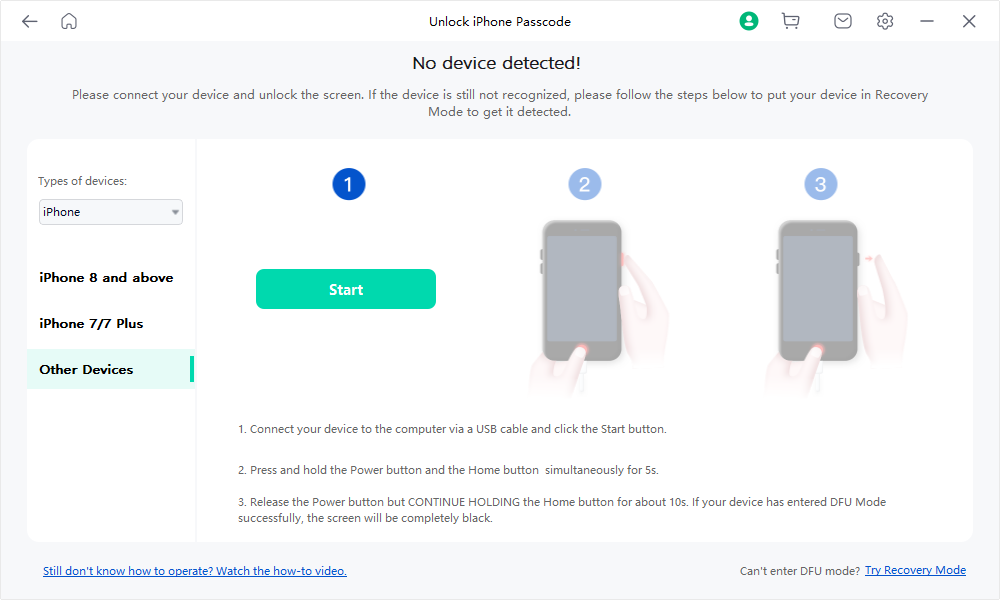Gebruikershandleiding van Mobitrix LockAway
Nieuw bij Mobitrix LockAway? Wij zullen voor u zorgen. Klik hier om te weten hoe u de software instelt en het proces voltooit.
Hoe gebruik je de software om automatisch in herstelmodus te gaan:
- Stap 1 Download en Installeer Mobitrix LockAway.
- Stap 2 Verbind iPhone/iPad met de computer.
- Stap 3 Klik in het hoofdmenu op "Enter Recovery Mode"..
Download en installeer Mobitrix LockAway
Download en installeer Mobitrix LockAway op je PC of Mac, en start dan het programma..
Verbind iPhone/iPad met computer
Verbind de iPhone/iPad met de computer via een USB kabel.
Klik op "Enter Recovery Mode" in het hoofdmenu
Klik op de hoofdinterface van de software op "Go Recovery/Normal Mode".
How to use the software to automatically enter Recovery Mode:
- Step 1 Download and Install Mobitrix LockAway.
- Step 2 Connect iPhone/iPad to Computer.
- Step 3 Click on “Enter Recovery Mode” in the main menu.
Download and Install Mobitrix LockAway
Download and install Mobitrix LockAway on your PC or Mac, then launch the program.
Connect iPhone/iPad to Computer
Connect the iPhone/iPad to the Computer via a USB cable.
Click on “Enter Recovery Mode” in the main menu
On the main interface of the software, click "Go Recovery/Normal Mode".
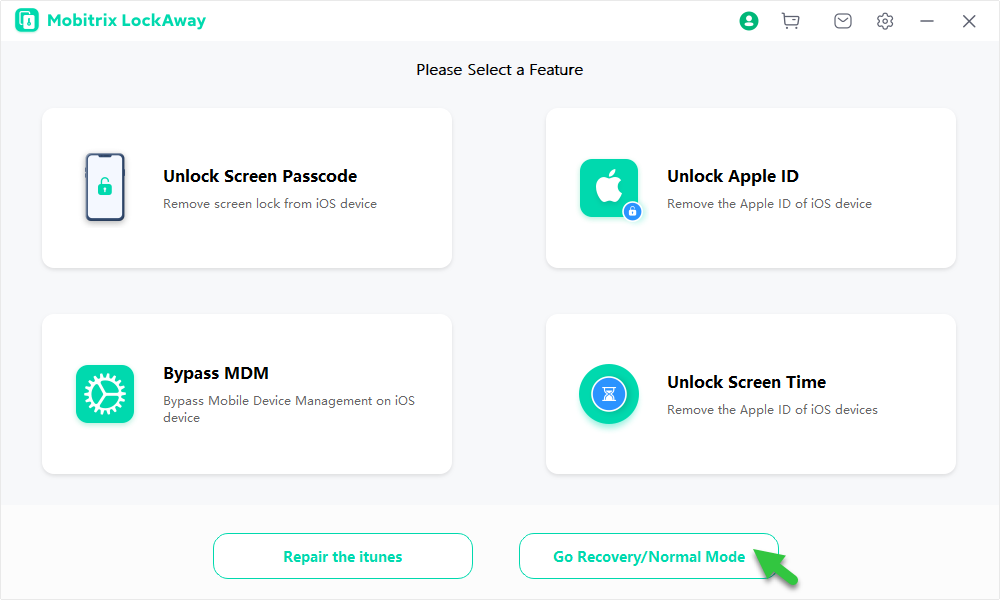

Handmatig in Herstelmodus gaan
- 1. iPhone8 en nieuwer.
- 2. iPhone 7/7 Plus.
- 3. Andere iPhone.
iPhone8 en nieuwer:
Zorg ervoor dat uw toestel is aangesloten via de USB-kabel.
Druk snel op de knop Volume omhoog en laat deze dan los; druk vervolgens snel op de knop Volume omlaag en laat deze dan los.
Houd de zijknop ingedrukt tot u het scherm van de herstelmodus ziet [iTunes-icoon of pc-icoon weergegeven].

iPhone 7/7 Plus:
Zorg ervoor dat uw toestel is aangesloten via de USB-kabel.
Houd de zijknop en de volume omlaag-knop tegelijkertijd ingedrukt.
Houd deze twee knoppen ingedrukt tot u het scherm van de herstelmodus ziet [iTunes-icoon weergegeven].
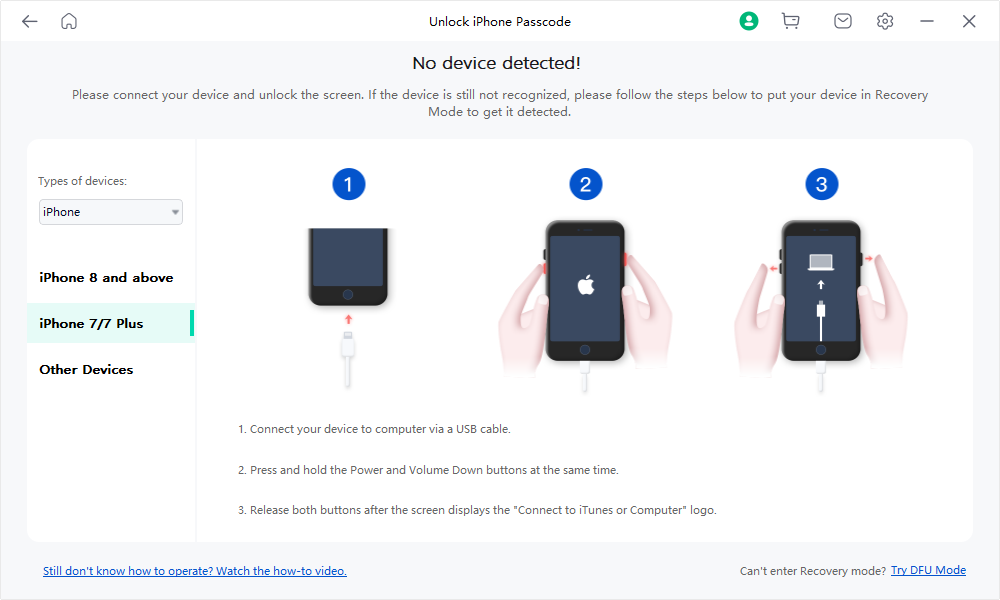
Andere iPhone:
Zorg ervoor dat uw toestel is aangesloten via de USB-kabel.
Houd de zijknop en de Home-knop tegelijkertijd ingedrukt.
Houd deze twee knoppen ingedrukt tot u het scherm van de herstelmodus ziet [iTunes-icoon weergegeven]. .
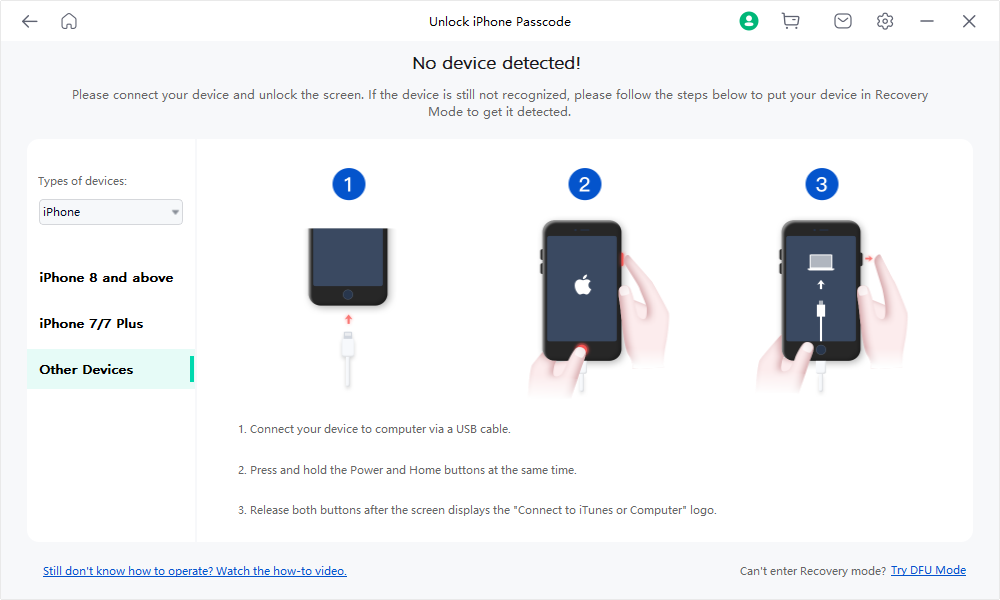
Handmatig in DFU modus gaan
Omdat het scherm zwart blijft als je in DFU modus gaat, moet u een USB-kabel aansluiten om te bepalen of het goed is gelukt.
- 1. iPhone8 en nieuwer.
- 2. iPhone 7/7 Plus.
- 3. Andere iPhone.
iPhone8 en nieuwer:
Druk snel op de knop Volume omhoog en laat hem dan los; en druk snel op de knop Volume omlaag en laat hem dan los. Houd vervolgens de zijknop ingedrukt.
Nadat het scherm van het apparaat is uitgeschakeld, houdt u de zijknop en de toets Volume omlaag tegelijkertijd 5 seconden lang ingedrukt.
Laat de zijknop los; laat ook de knop Volume omlaag los totdat onze software automatisch naar het volgende scherm gaat.

iPhone 7/7 Plus:
Druk op de "Start" knop.
Houd de zijknop en de volume omlaag-knop tegelijkertijd 8-10 seconden ingedrukt.
Blijf de knop Volume omlaag ingedrukt houden terwijl u de startknop loslaat. Tot de software automatisch naar het volgende scherm gaat, laat dan de knop Volume omlaag los. (Als het Apple logo verschijnt, is de knop te lang ingedrukt. Als het display van uw apparaat u vraagt om uw apparaat met iTunes te verbinden, probeer deze stappen dan opnieuw).
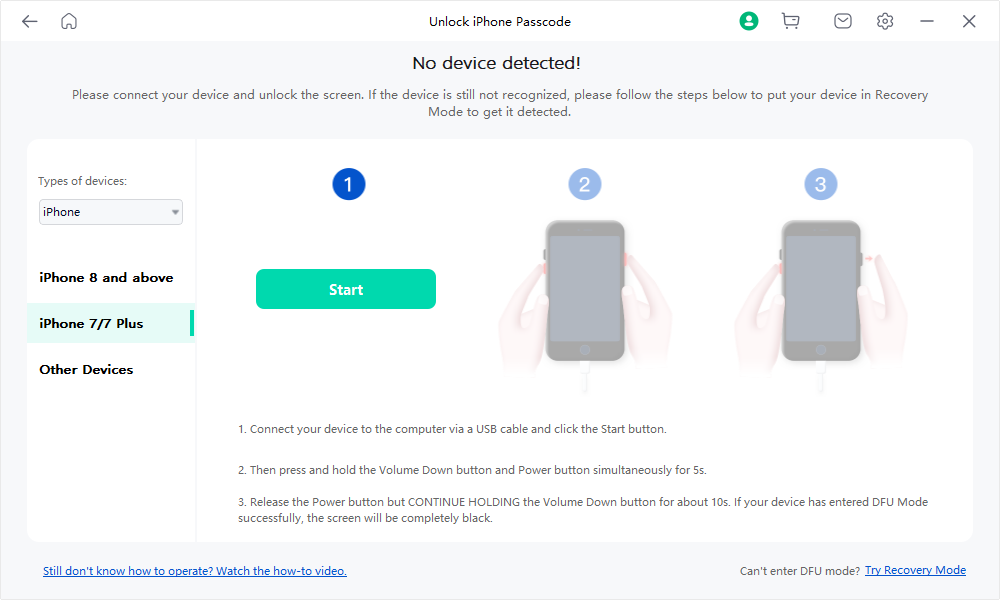
Andere iPhone:
Druk op de 'Start' knop.
Houd, terwijl het aftelt, de Home-knop en de zij-knop tegelijkertijd gedurende 8-10 seconden ingedrukt.
Blijf op de HOME-knop drukken terwijl u de zij-knop loslaat; laat daarna de HOME-knop los totdat de software automatisch naar het volgende scherm gaat. (Als het Apple logo verschijnt, is er te lang op de knop(pen) gedrukt. Als het scherm van uw apparaat u vraagt om uw apparaat met iTunes te verbinden, probeer deze stappen dan opnieuw).